Solución rápida para corregir el bloqueo de WhatsApp en iOS 8.2 / 8.1 / 8
Resulta que WhatsApp se bloquea en iOS 8 Cada vez que un chat tiene uno de los personajes.combinaciones "ff", "fi" o "tt" en el mismo. Por más estúpido que parezca, el problema persiste en iOS 8 y en iOS 8 Beta y molesta a la mayoría de los usuarios de WhatsApp. A continuación, te diré 3 formas de solucionar este frustrante error de WhatsApp para iOS 8.

1. Eliminado Cualquier Hilo que causa un Accidente.
Esta es la forma más sencilla de solucionar el bloqueo de WhatsApp eniOS 8. Deslice el dedo hacia la izquierda en la conversión, haga clic en Eliminar y luego podrá iniciar la conversación nuevamente. En resumen, tendrás que hacer esto cada vez que tu amigo envíe mensajes que contengan una combinación de letras como ff, fi, tt.
2. Impedir copia de seguridad, restaurar sin WhatsApp
También puede solucionar el problema al eliminar y volver a instalar WhatsApp. Pero debes tener en cuenta que los chats de respaldo pueden contener combinaciones de letras (ff, fi, tt) que causan un bloqueo de WhatsApp, por lo tanto, NO HAGA restaurar una copia de seguridad después de volver a instalar WhatsApp!
3. Cambiar la base de datos de WhatsApp
Sin embargo, ninguna de las dos formas anteriores puede resolver el problema de manera fundamental. Entonces puedes referirte de la siguiente manera.
Ya que WhatsApp almacena todos los datos de chat en un archivo .sqlite, debe editar ese archivo para reemplazar todos "ff", "fi" o "tt" con "ff", "fi" o "tt" (un espacio entre las letras ).
Paso 1: Conecta tu iPhone con la PC. Abra iExplorer y navegue a la aplicación >> WhatsApp >> Documentos.
Paso 2: Encuentra el archivo ChatStorage.sqlite. Luego cópialo a tu PC o haz una copia de seguridad de él.
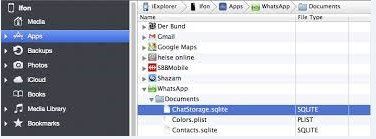
Paso 3: abra el archivo a través del buscador de base de datos SQLite y haga clic en la pestaña "Ejecutar SQL" para pegar el código como se muestra a continuación.
actualizar ZWAMESSAGE
establecer ZTEXT = reemplazar (ZTEXT, "ff", "f f")
donde ZWAMESSAGE.ZTEXT le gusta "% ff%";
actualizar ZWAMESSAGE
establecer ZTEXT = reemplazar (ZTEXT, "fi", "f i")
donde ZWAMESSAGE.ZTEXT le gusta "% fi%";
actualizar ZWAMESSAGE
establecer ZTEXT = reemplazar (ZTEXT, "fl", "f l")
donde ZWAMESSAGE.ZTEXT le gusta "% fl%";
Paso 4: Haga clic en "Ejecutar consulta", y luego haga clic en el icono de guardar.
Paso 5: Arrastre este archivo ChatStorage.sqlite a la carpeta de documentos como mencioné anteriormente y haga clic en "Reemplazar" en la ventana emergente.

¡Después de terminar los pasos anteriores, encontrarás que tu WhatsApp funciona sin problemas otra vez!









